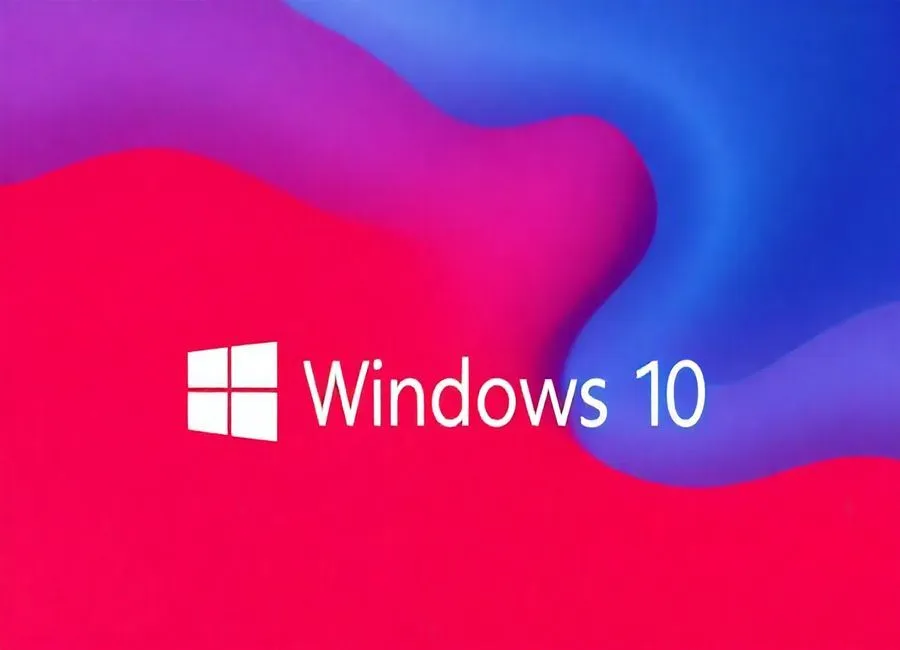在Windows 10操作系统上,显卡驱动的安装失败是一个常见的问题。这不仅会影响到电脑的图形性能,还可能导致系统运行不稳定。本文站长工具网将详细探讨win10显卡驱动安装失败的原因,并提供多种可能的解决方法,有需要的朋友可以参考下。
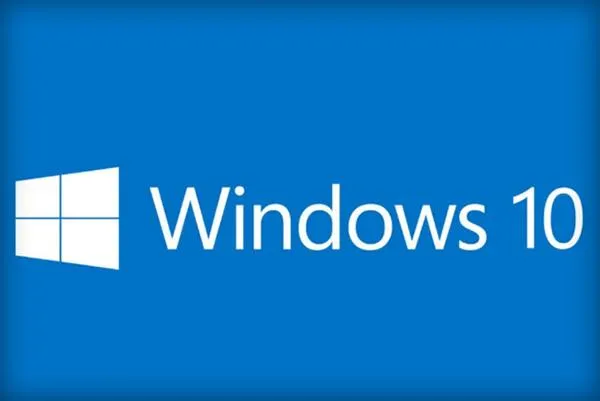
一、问题背景
显卡驱动是连接硬件和操作系统的重要桥梁,负责管理和控制显卡的各种功能。选择适合的显卡驱动应考虑显卡型号、操作系统版本以及使用需求。显卡驱动不需要频繁更新,但建议用户定期检查显卡厂商官网,获取最新的驱动版本。
不同情况下的显卡驱动安装问题
硬件兼容性问题:如果安装的驱动版本不适配当前显卡或操作系统版本,就会导致安装失败。用户在下载驱动程序时应确保选择正确的版本。
系统文件损坏:Windows系统文件的损坏也会导致显卡驱动无法正常安装。这种情况通常需要通过系统文件检查工具(如SFC和DISM命令)来修复系统文件。
旧驱动残留:之前安装的显卡驱动没有完全卸载干净,残留文件会干扰新驱动的安装。可以使用专业的驱动卸载工具(如Display Driver Uninstaller,DDU)彻底清理旧驱动。
系统更新问题:Windows系统更新可能会引入新问题,导致驱动程序安装失败。确保系统已安装最新的补丁和更新是非常重要的。
二、解决方法
方法一:手动下载并安装驱动
有时,通过显卡厂商官网手动下载最新的驱动程序并进行安装,比通过Windows更新或自动安装工具更加可靠。
前往显卡制造商的官网:找到对应显卡型号的最新驱动程序。
下载驱动程序:并保存到本地硬盘。
打开设备管理器:找到显卡设备,右键选择“更新驱动程序”,选择“浏览计算机以查找驱动程序”,然后选择下载的驱动文件进行安装。
方法二:使用DDU工具清理旧驱动
为了确保干净的驱动环境,可以使用Display Driver Uninstaller(DDU)工具彻底清除旧驱动。

下载并安装DDU工具。下载地址:https://www.zhanid.com/pc/615.html
在安全模式下运行DDU:选择“清除并重启”。
清理完成后:重新安装显卡驱动。
方法三:更新Windows系统
确保Windows系统已经安装最新的更新和补丁,避免由于系统问题导致的驱动安装失败。
打开设置:选择“更新和安全”。
点击“检查更新”:安装所有可用的更新。
方法四:修复系统文件
使用系统文件检查工具(SFC)和部署映像服务和管理工具(DISM)修复损坏的系统文件。
在命令提示符(管理员模式)下运行“
SFC /scannow”命令。等待扫描和修复完成后:运行“
DISM /Online /Cleanup-Image /RestoreHealth”命令。
方法五:删除并重新安装显卡驱动
打开设备管理器:右击桌面上的“此电脑”图标,选择“管理”打开,进入新窗口后,点击左侧的“设备管理器”,接着找到右侧中的“显示适配器”选项。
卸载显卡驱动:如果显卡驱动未安装的话则会出现黄色感叹号,选中显卡右击选择“属性”打开。点击窗口左下角的“卸载设备”选项,在弹出的提示窗中将“删除此设备的驱动程序软件”勾选上,点击“卸载”按钮。
重新安装显卡驱动:选中显卡设备,右键选择“更新驱动程序”,然后选择“自动搜索更新的驱动程序软件”或者手动指定下载的驱动程序进行安装。
方法六:使用高级启动选项和安全模式
有时,通过高级启动选项和安全模式可以卸载问题驱动,并尝试重新安装。
重启电脑并进入安全模式:长按电源键强制关机后,重复此操作三次,Windows将自动引导至“故障排除”界面。选择“高级选项”>“启动设置”>“重新启动”,然后按F4或F5(视您的系统而定)以启用安全模式或安全模式带网络。
卸载问题驱动:在安全模式下,右击“开始”按钮,选择“设备管理器”。找到显示适配器类别,展开它,右击出现问题的显卡驱动,选择“卸载设备”。勾选“删除此设备的驱动程序软件”后确认。
重启电脑:卸载完成后,正常重启电脑,Windows可能会自动尝试重新安装一个基本的显卡驱动。如果未自动安装,您可以手动访问显卡制造商的官网下载适合您显卡型号的最新稳定版驱动进行安装。
方法七:使用系统还原
如果之前设置过系统还原点,可以考虑使用系统还原功能回到安装驱动前的状态。
在安全模式下:键入“创建还原点”进入系统属性的系统保护标签。
点击“系统还原…”按钮:按照向导选择一个还原点(确保选择的还原点在安装失败的显卡驱动之前)。
按照提示完成系统还原过程。
方法八:使用第三方驱动管理软件
有时,使用第三方驱动管理软件(如驱动人生)可以更方便地检测和修复驱动问题。
下载并安装驱动人生。
启动驱动人生:它会自动检测您电脑上的所有硬件及其驱动状态。
更新或卸载驱动:如果驱动人生检测到显卡驱动需要更新,您可以点击“升级驱动”来自动下载并安装新驱动。或者在驱动管理里,选择“驱动卸载”,找到“显卡”,点击“开始卸载”。
重启电脑:完成驱动的更新或卸载后,按照提示重启电脑,让更改生效。
方法九:联系技术支持
如果以上方法均未能解决问题,建议直接联系您的电脑制造商或显卡制造商的技术支持寻求帮助。他们可能能提供更针对性的解决方案。
三、预防措施
1. 定期更新驱动程序
定期更新驱动程序可以修复已知的问题,提高性能,增加新功能,以及提高游戏和应用程序的兼容性。建议每隔几个月检查一次是否有新的驱动程序更新。
2. 备份驱动程序
在进行任何操作之前,建议先备份现有的驱动程序。可以使用第三方驱动管理软件(如驱动人生)的备份功能,以防万一新驱动有问题时可以快速恢复。
3. 检查系统兼容性
在安装新的驱动程序之前,确保驱动程序与您的操作系统和硬件兼容。您可以从显卡制造商的官方网站获取最新的兼容性信息。
4. 禁用驱动签名强制(如果需要)
在某些情况下,可能需要禁用Windows 10的驱动签名强制功能才能安装旧版本的驱动程序。这可以通过启动到高级启动选项中的“禁用驱动签名强制”选项来完成。但请注意,禁用驱动签名强制可能会带来安全风险,因此建议仅在必要时使用。
5. 使用DirectX诊断工具
DirectX诊断工具(DxDiag)可以帮助识别和修复图形驱动程序问题。按下Win+R键,输入“dxdiag”并按回车,在打开的工具中,切换到“显示”标签页,可以查看关于显卡和驱动程序的详细信息。
四、总结
显卡驱动安装失败是一个常见的问题,但通过上述方法,您可以尝试解决这一问题。重要的是要确保驱动程序与您的硬件和操作系统兼容,并定期进行系统更新和驱动程序更新。如果问题仍然存在,建议联系技术支持以获取更专业的帮助。通过合理的预防措施,您可以减少遇到此类问题的可能性,并确保您的电脑运行稳定且性能良好。
本文由@zhanid 原创发布。
该文章观点仅代表作者本人,不代表本站立场。本站不承担相关法律责任。
如若转载,请注明出处:https://www.zhanid.com/dnzs/2340.html